1.打开开始菜单 - 所有程序 - 附件 - 记事本,新建一个记事本。

2.复制代码,粘贴进新建的记事本里。
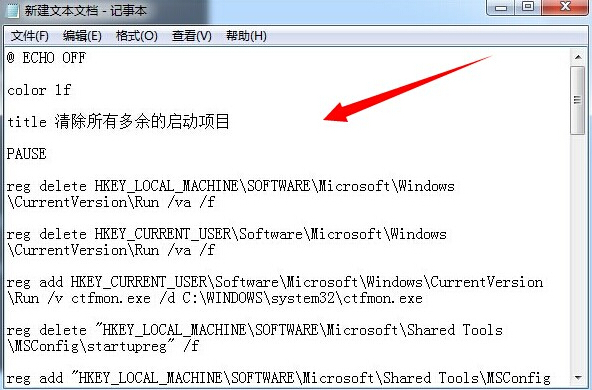
@ ECHO OFF
color 1f
title 清除所有多余的启动项目
PAUSE
reg delete HKEY_LOCAL_MACHINESOFTWAREMicrosoftWindowsCurrentVersionRun /va /f
reg delete HKEY_CURRENT_USERSoftwareMicrosoftWindowsCurrentVersionRun /va /f
reg add HKEY_CURRENT_USERSoftwareMicrosoftWindowsCurrentVersionRun /v ctfmon.exe /d C:WINDOWSsystem32ctfmon.exe
reg delete "HKEY_LOCAL_MACHINESOFTWAREMicrosoftShared ToolsMSConfigstartupreg" /f
reg add "HKEY_LOCAL_MACHINESOFTWAREMicrosoftShared ToolsMSConfigstartupregIMJPMIG8.1"
reg add "HKEY_LOCAL_MACHINESOFTWAREMicrosoftShared ToolsMSConfigstartupregIMJPMIG8.1" /v command /d ""C:WINDOWSIMEimjp8_1IMJPMIG.EXE" /Spoil /RemAdvDef /Migration32"
reg add "HKEY_LOCAL_MACHINESOFTWAREMicrosoftShared ToolsMSConfigstartupregIMJPMIG8.1" /v hkey /d HKLM
reg add "HKEY_LOCAL_MACHINESOFTWAREMicrosoftShared ToolsMSConfigstartupregIMJPMIG8.1" /v inimapping /d 0
reg add "HKEY_LOCAL_MACHINESOFTWAREMicrosoftShared ToolsMSConfigstartupregIMJPMIG8.1" /v item /d IMJPMIG
reg add "HKEY_LOCAL_MACHINESOFTWAREMicrosoftShared ToolsMSConfigstartupregIMJPMIG8.1" /v key /d SOFTWAREMicrosoftWindowsCurrentVersionRun
reg add "HKEY_LOCAL_MACHINESOFTWAREMicrosoftShared ToolsMSConfigstartupregPHIME2002A"
reg add "HKEY_LOCAL_MACHINESOFTWAREMicrosoftShared ToolsMSConfigstartupregPHIME2002A" /v command /d "C:WINDOWSsystem32IMETINTLGNTTINTSETP.EXE /IMEName"
reg add "HKEY_LOCAL_MACHINESOFTWAREMicrosoftShared ToolsMSConfigstartupregPHIME2002A" /v hkey /d HKLM
reg add "HKEY_LOCAL_MACHINESOFTWAREMicrosoftShared ToolsMSConfigstartupregPHIME2002A" /v inimapping /d 0
reg add "HKEY_LOCAL_MACHINESOFTWAREMicrosoftShared ToolsMSConfigstartupregPHIME2002A" /v item /d TINTSETP
reg add "HKEY_LOCAL_MACHINESOFTWAREMicrosoftShared ToolsMSConfigstartupregPHIME2002A" /v key /d SOFTWAREMicrosoftWindowsCurrentVersionRun
reg add "HKEY_LOCAL_MACHINESOFTWAREMicrosoftShared ToolsMSConfigstartupregPHIME2002ASync"
reg add "HKEY_LOCAL_MACHINESOFTWAREMicrosoftShared ToolsMSConfigstartupregPHIME2002ASync" /v command /d ""C:WINDOWSIMEimjp8_1IMJPMIG.EXE" /Spoil /RemAdvDef /Migration32"
reg add "HKEY_LOCAL_MACHINESOFTWAREMicrosoftShared ToolsMSConfigstartupregPHIME2002ASync" /v hkey /d HKLM
reg add "HKEY_LOCAL_MACHINESOFTWAREMicrosoftShared ToolsMSConfigstartupregPHIME2002ASync" /v inimapping /d 0
reg add "HKEY_LOCAL_MACHINESOFTWAREMicrosoftShared ToolsMSConfigstartupregPHIME2002ASync" /v item /d TINTSETP
reg add "HKEY_LOCAL_MACHINESOFTWAREMicrosoftShared ToolsMSConfigstartupregPHIME2002ASync" /v key /d SOFTWAREMicrosoftWindowsCurrentVersionRun
3.点击左上角的“文件(F)”选择“另存为”,把文件名定为“清除启动项.bat”保存文件类型选“所有文件”
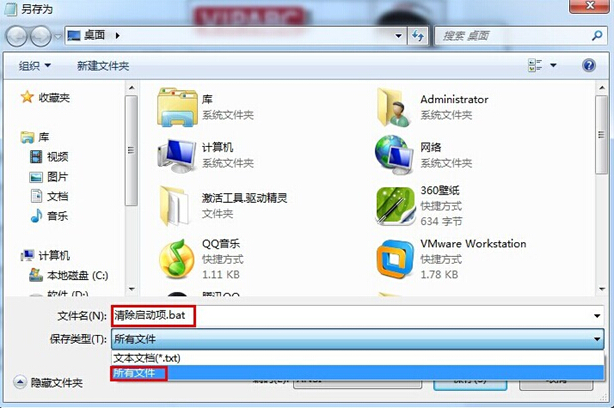
4.点击打开清除启动项.bat清除多余的开机启动项。





